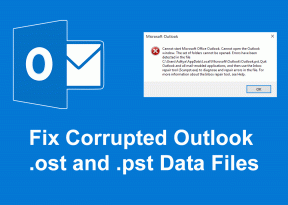11 poprawek dla niezgodnych z przesyłaniem obrazów na urządzeniach mobilnych – TechCult
Różne / / April 25, 2023
Discord to popularna platforma, na której możesz udostępniać innym multimedia, w tym obrazy. Jednak możesz napotkać trudności podczas przesyłania zdjęć z aplikacji mobilnej Discord. W tym przewodniku nauczymy Cię, jak naprawić błąd przesyłania Discorda, spróbuj ponownie później.

Spis treści
Jak naprawić Discord, który nie przesyła obrazów na telefon komórkowy
W tym poście na blogu omówimy, dlaczego Discord nie przesyła obrazów na urządzeniach mobilnych, jak rozwiązać ten problem i jak naprawić problem z nieprzesyłaniem obrazów na urządzeniach mobilnych przez Discord.
Co to jest Discord?
Discord to bezpłatna platforma komunikacji w grach, która umożliwia graczom czatowanie i interakcję ze sobą w czasie rzeczywistym. Jest dostępny w systemach Windows, Mac, iOS, Android, a nawet w przeglądarkach internetowych. To świetny sposób dla graczy, aby pozostawać w kontakcie i rozmawiać z innymi graczami podczas grania w gry online.
Główną ideą Discord jest zapewnienie graczom bezpiecznej i łatwej w użyciu platformy komunikacyjnej, która umożliwia im pozostawanie w kontakcie. Discord oferuje różnorodne funkcje, takie jak czat głosowy i tekstowy, udostępnianie plików, a nawet strumieniowe przesyłanie wideo i audio. Oferuje również obszerną listę serwerów, do których można dołączyć, umożliwiając graczom znalezienie innych graczy o podobnych zainteresowaniach lub hobby.
Discord oferuje również szeroki zakres opcji dostosowywania, umożliwiając użytkownikom dostosowanie ich profilu, awatara, a nawet serwera. Ułatwia to graczom tworzenie spersonalizowanych wrażeń z gry. Dodatkowo Discord zapewnia swoim użytkownikom możliwość tworzenia niestandardowych kanałów i prywatnych serwerów, umożliwiając użytkownikom tworzenie własnych społeczności graczy.
Przegląd typowych problemów z przesyłaniem obrazów na Discord Mobile
Przesyłanie obrazów na urządzeniu mobilnym Discord to świetny sposób na wysyłanie wiadomości wizualnych znajomym, rodzinie i innym członkom serwera Discord. Niezależnie od tego, czy wysyłasz memy, zrzuty ekranu czy inną grafikę, obrazy mogą ożywić Twoje rozmowy. Niestety przesyłanie obrazów może być również źródłem frustracji. Istnieje kilka typowych problemów z przesyłaniem obrazów, które użytkownicy mogą napotkać podczas korzystania z aplikacji mobilnej Discord.
- Jednym z najczęstszych problemów z przesyłaniem obrazów jest nieprawidłowy rozmiar pliku. Ponieważ Discord ma limit rozmiaru pliku, wysyłanie dużych obrazów może spowodować niepowodzenie przesyłania. Aby uniknąć tego problemu, upewnij się, że wysyłane obrazy nie przekraczają dopuszczalnego rozmiaru. Innym częstym problemem jest nieprawidłowy format obrazu. Discord obsługuje tylko niektóre formaty obrazów, więc jeśli Twój obraz jest w innym formacie, nie zostanie przesłany. Aby mieć pewność, że obraz zostanie przesłany poprawnie, upewnij się, że jest w formacie .PNG, .JPG, .GIF lub .BMP.
- Czasami obrazy mogą być przesyłane poprawnie, ale nie pojawiają się w rozmowie. Zwykle jest to spowodowane wolnym połączeniem internetowym lub problemem z serwerem Discord. Jeśli tak się stanie, spróbuj ponownie uruchomić aplikację lub urządzenie, aby sprawdzić, czy to pomoże. Jeśli problem będzie się powtarzał, skontaktuj się z pomocą techniczną Discord, aby uzyskać dalszą pomoc.
- Na koniec, jeśli przesyłanie obrazu nie powiedzie się, upewnij się, że nie przekraczasz maksymalnego limitu przesyłania obrazów. Discord ma limit 8 MB na plik, więc jeśli próbujesz wysłać obraz większy niż 8 MB, nie zostanie on przesłany. Aby uniknąć tego problemu, spróbuj skompresować obraz lub podzielić go na wiele plików.
Co powoduje, że przesyłanie do Discord nie powiodło się Spróbuj ponownie później?
Istnieje kilka powodów, dla których może się to zdarzyć, i ważne jest, aby zrozumieć pierwotną przyczynę, aby rozwiązać problem.
- Wszelkie tymczasowe usterki w aplikacji lub systemie Android.
- Serwer Discord jest wyłączony z powodu jakichkolwiek prac konserwacyjnych.
- Połączenie sieciowe jest zbyt złe.
- Nie włączyłeś odpowiednich uprawnień w aplikacji Discord, aby przesyłać obrazy.
- Przestarzała aplikacja Discord.
- Twoje urządzenie nie ma wystarczającej ilości miejsca, aby przesłać obrazy.
- Pamięć podręczna i dane aplikacji Discord są uszkodzone.
Szybka odpowiedź
Spróbuj wyczyścić dane z pamięci podręcznej aplikacji Discord, aby naprawić Discord, który nie przesyła obrazów na Androida. Upewnij się również, że masz stabilne połączenie internetowe.
Czy Twój Discord nie przesyła obrazów na telefon komórkowy? Jest to powszechny problem, który może być frustrujący, gdy próbujesz udostępnić zdjęcia znajomym. Na szczęście istnieje kilka sposobów na rozwiązanie tego problemu.
Notatka: Ponieważ smartfony nie mają tych samych opcji ustawień i różnią się one w zależności od producenta, dlatego upewnij się, że ustawienia są prawidłowe przed zmianą. Wspomniane kroki zostały wykonane na telefonie Redmi.
Metoda 1: Uruchom ponownie aplikację Discord
Ponowne uruchomienie Discorda może pomóc w rozwiązaniu problemu z nieudanym przesyłaniem Discorda, spróbuj ponownie później, usuwając wszelkie zablokowane dane i odświeżając aplikację. Może to pomóc w rozwiązaniu problemów, takich jak powolne ładowanie, zawieszanie się i inne powiązane problemy. Pomaga także rozwiązać problemy z nieprawidłowym ładowaniem obrazów, umożliwiając użytkownikom ponowne przesyłanie obrazów.
1. Zamknąć Niezgoda na Twoim Android urządzenie.
2. Teraz otwórz ostatnio otwierane aplikacje.
3. Teraz dotknij X symbol odpowiadający Discordowi.
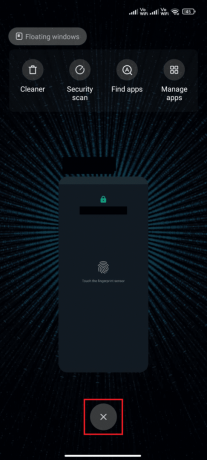
4. Otworzyć na nowo Niezgoda i sprawdź, czy ponownie napotkasz problem.
Metoda 2: Uruchom ponownie urządzenie
Ponowne uruchomienie urządzenia pomaga naprawić Discord nie przesyła obrazów mobilnych poprzez wyczyszczenie pamięci podręcznej i odświeżenie aplikacji. Pomoże to wyczyścić pamięć lub dane, które mogą blokować aplikację i powodować nieprawidłowe przesyłanie obrazów. Ponadto ponowne uruchomienie urządzenia może pomóc zresetować wszelkie połączenia, z którymi aplikacja może mieć problemy z nawiązaniem połączenia, umożliwiając bardziej niezawodne przesyłanie obrazów.
Przeczytaj nasz przewodnik na Jak ponownie uruchomić lub zrestartować telefon z Androidem.

Przeczytaj także:Jak sprawić, by link do serwera Discord nie wygasał
Metoda 3: Poczekaj na czas działania serwera Discord
Oczekiwanie na dostępność serwera Discord może pomóc w rozwiązaniu problemu z przesyłaniem zdjęć przez Discorda z Androidem, zapewniając bardziej niezawodne połączenie. Jeśli serwer nie działa, Discord nie będzie mógł poprawnie przesyłać obrazów. Ponadto, jeśli występują problemy z serwerem, oczekiwanie na upłynięcie czasu działania może pomóc w upewnieniu się, że połączenie z serwerem jest stabilne i że obrazy będą mogły zostać pomyślnie przesłane. Dlatego ważne jest, aby upewnić się, że Serwery Discord działają i działają w obliczu tego problemu. Problem może leżeć po prostu po stronie serwera. W takim przypadku wszystko, co możesz zrobić, to poczekać, aż serwery znów będą działać.
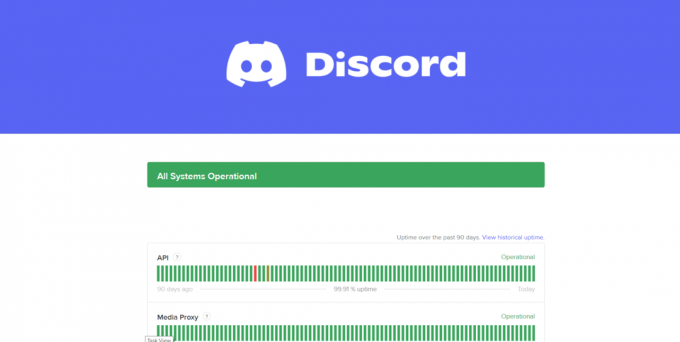
Metoda 4: Rozwiązywanie problemów z połączeniem internetowym
Rozwiązywanie problemów z połączeniem sieciowym pomaga rozwiązać problem, identyfikując przyczynę problemu z siecią. Może pomóc wyeliminować potencjalne przyczyny problemu, takie jak słabe połączenie Wi-Fi, nieprawidłowe ustawienia sieci lub zawodne połączenie komórkowe. Rozwiązywanie problemów pomaga również upewnić się, że aplikacja Discord jest zoptymalizowana pod kątem najlepszego połączenia i wydajności. Po zidentyfikowaniu przyczyny problemu można go rozwiązać, a problem powinien zostać rozwiązany.
Możesz sprawdzić prędkość swojego połączenia internetowego, przechodząc do strony Test prędkości strona internetowa. Następnie sprawdź nasze ostateczny przewodnik rozwiązywania problemów ze smartfonem aby rozwiązać problemy z połączeniem internetowym.
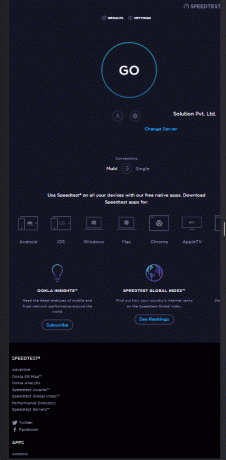
Przeczytaj także:Napraw e-mail Discord jest już zarejestrowanym błędem
Metoda 5: Zezwól na uprawnienia do niezgody
Przyznanie uprawnień do Discord pomaga rozwiązać problem z nieudanym przesyłaniem Discord, spróbuj ponownie później, umożliwiając aplikacji dostęp do niezbędnych uprawnień potrzebnych do przesyłania obrazów na urządzeniu mobilnym. Udzielając aplikacji dostępu do aparatu urządzenia i innych zdjęć/plików multimedialnych, będzie mogła poprawnie renderować obrazy i przesyłać je na serwer. Ponadto niektóre urządzenia mogą wymagać dostępu do kontaktów i lokalizacji użytkownika w celu prawidłowej identyfikacji użytkownika i udostępnienia obrazu znajomym. Przyznając aplikacji dostęp do wszystkich niezbędnych uprawnień, użytkownicy mogą lepiej korzystać z funkcji aplikacji.
1. Stuknij w Ustawienia aplikacja.
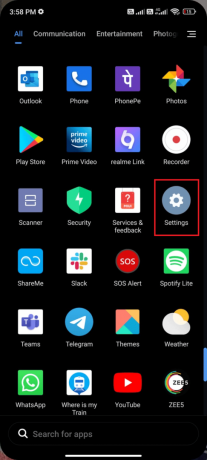
2. Następnie dotknij Aplikacje a następnie stuknij Zarządzać aplikacjami.
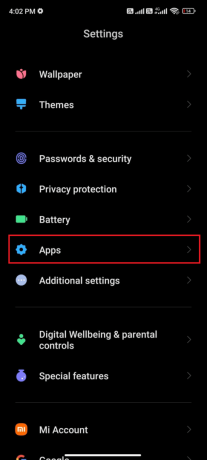
3. Teraz dotknij Niezgoda jak pokazano.
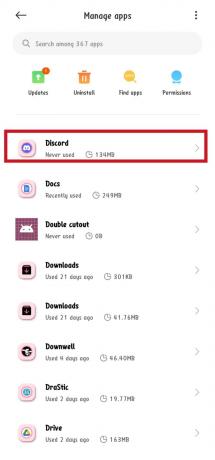
4. Następnie dotknij Uprawnienia aplikacji.
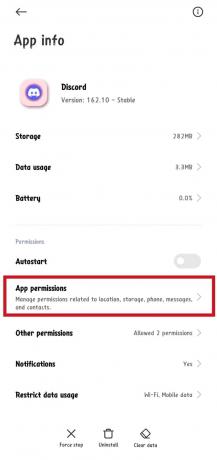
5. Teraz dotknij jednej z opcji pod Niedozwolony Sekcja.
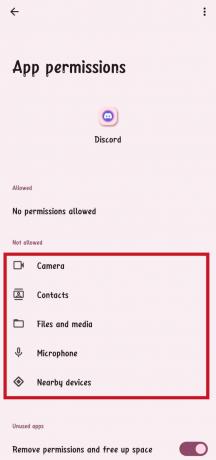
6. Na koniec wybierz Zezwalaj tylko podczas korzystania z aplikacji opcja.
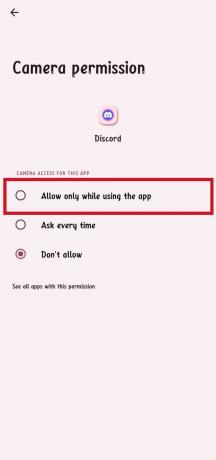
Powtórz to dla wszystkich niezbędnych uprawnień. Sprawdź, czy możesz naprawić Discord, który nie przesyła teraz obrazów na Androida.
Metoda 6: Zaktualizuj aplikację Discord
Aktualizacja Discorda może pomóc naprawić Discord nie przesyła obrazów na urządzenia mobilne, upewniając się, że masz najnowszą wersję aplikacji Discord. Pomoże to upewnić się, że Twoja aplikacja Discord działa w najbardziej stabilnej i wolnej od błędów wersji, co może pomóc w zapobieganiu problemom z przesyłaniem obrazów. Ponadto aktualizacja Discord może zapewnić dostęp do nowych funkcji i poprawek błędów, które mogą pomóc w poprawie jakości przesyłania zdjęć w aplikacji mobilnej Discord.
1. Przejdź do swojego Ekran główny i stuknij Sklep Play.

2. A teraz szukaj Niezgoda w polu wyszukiwania.
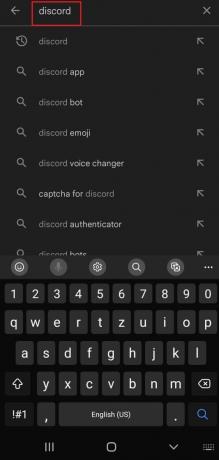
3A. Jeśli widzisz dostępną aktualizację, stuknij ikonę Aktualizacja opcja jak pokazano.
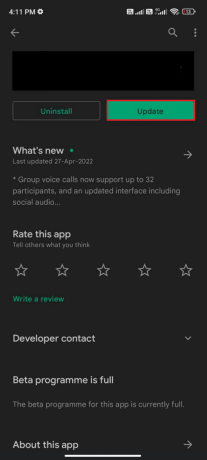
3B. Jeśli widzisz, że aplikacja jest już zaktualizowana, przejdź do następnych metod rozwiązywania problemów.
Poczekaj, aż Twoja aplikacja zostanie zaktualizowana i sprawdź, czy problem został rozwiązany.
Przeczytaj także:7 najlepszych poprawek błędu Discord 1006 w systemie Windows 10
Metoda 7: Wyczyść pamięć podręczną i dane Discord
Wyczyszczenie pamięci podręcznej i danych Discord może pomóc w rozwiązaniu omawianego problemu, ponieważ może pomóc w wyczyszczeniu wszelkich plików tymczasowych lub uszkodzonych danych, które mogą być przyczyną problemu. Może również pomóc zresetować ustawienia aplikacji mobilnej z powrotem do wartości domyślnych, co może pomóc w rozwiązaniu wszelkich problemów uniemożliwiających przesyłanie obrazów.
Przeczytaj nasz przewodnik na Jak wyczyścić pamięć podręczną na telefonie z Androidem.
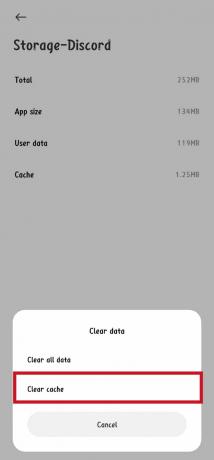
Metoda 8: Zaktualizuj system operacyjny Android
Aktualizacja Androida może pomóc w rozwiązaniu problemu z nieprzekazywaniem zdjęć przez Discord Mobile, zapewniając, że urządzenie ma najnowszą wersję systemu operacyjnego Android, które mogą zawierać poprawki błędów i ulepszenia systemowe, które mogą pomóc w rozwiązaniu problemu. Ponadto aktualizacja Androida może również zapewnić, że wersja aplikacji Discord na urządzeniu jest aktualna, co może pozwolić na lepszą kompatybilność z systemem operacyjnym urządzenia i pomóc rozwiązać wszelkie problemy z obrazem przesłane.
Ten 3 sposoby sprawdzania dostępności aktualizacji na telefonie z Androidem przewodnik omówi, dlaczego istnieje potrzeba aktualizacji systemu operacyjnego Android w celu rozwiązania problemu z niemożnością zapisywania zdjęć na urządzeniu.
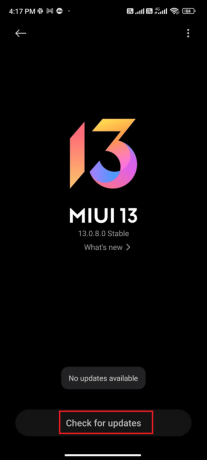
Po zaktualizowaniu systemu operacyjnego Android sprawdź, czy możesz rozwiązać omawiany problem.
Przeczytaj także:9 sposobów, aby naprawić wyszukiwanie Discord, które nie działa na urządzeniach mobilnych
Metoda 9: Zwolnij miejsce na urządzeniu
Zwolnienie miejsca na urządzeniu z Androidem może pomóc rozwiązać problem z nieudanym przesyłaniem Discorda, spróbuj ponownie później, zwiększając ilość dostępnych pamięci urządzenia, co może pomóc w poprawie wydajności urządzenia, a tym samym pomóc rozwiązać wszelkie problemy związane z obrazem przesłane. Ponadto zwolnienie miejsca przez usunięcie niepotrzebnych plików i aplikacji może pomóc w ulepszeniu ogólną szybkość i wydajność urządzenia, co może również pomóc w rozwiązaniu wszelkich problemów związanych z obrazem przesłane.
Aby wyczyścić Androida, postępuj zgodnie z naszym przewodnikiem 6 sposobów na wyczyszczenie telefonu z Androidemi wykonaj odpowiednie kroki.

Sprawdź, czy możesz naprawić Discord, który nie przesyła teraz obrazów na Androida.
Metoda 10: Ponownie zainstaluj aplikację Discord
Ponowna instalacja Discorda może pomóc w rozwiązaniu problemu z przesyłaniem przez Discorda obrazów mobilnych poprzez wyczyszczenie wszelkich danych z pamięci podręcznej co może być przyczyną problemu, a także zresetować wszelkie ustawienia lub preferencje, które mogły być przyczyną zmienione. Może również pomóc zaktualizować aplikację do najnowszej wersji, która może zawierać poprawki błędów i inne ulepszenia, które mogą rozwiązać problem.
1. Iść do Sklep Play i szukaj Niezgoda.
2. Teraz dotknij Odinstaluj jak pokazano.
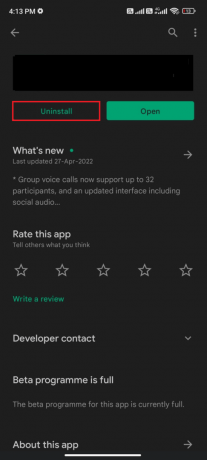
3. Poczekaj, aż aplikacja zostanie całkowicie odinstalowana z Twojego Androida. Następnie ponownie wyszukaj Niezgoda i stuknij zainstalować.
4. Po zainstalowaniu aplikacji na urządzeniu stuknij otwarty jak pokazano.
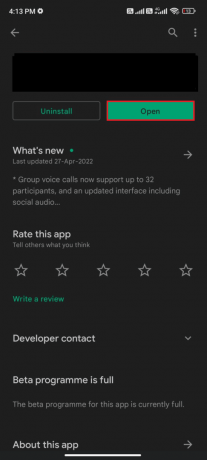
Przeczytaj także:Jak wyświetlić nagranie na Discord Mobile
Metoda 11: Skontaktuj się z zespołem pomocy technicznej Discord
Kontakt z pomocą techniczną Discord może pomóc w rozwiązaniu problemu z nieprzesyłaniem zdjęć przez Discorda na urządzeniach mobilnych, dostarczając szczegółowe instrukcje rozwiązywania problemów, takie jak upewnienie się, że użytkownik ma zainstalowaną najnowszą wersję aplikacji i upewnienie się, że jego połączenie sieciowe jest mocny. Ponadto przedstawiciel pomocy technicznej może zaoferować dalsze porady dotyczące rozwiązania problemu, takie jak wskazówki dotyczące czyszczenia pamięci podręcznej aplikacji lub resetowania jej ustawień.
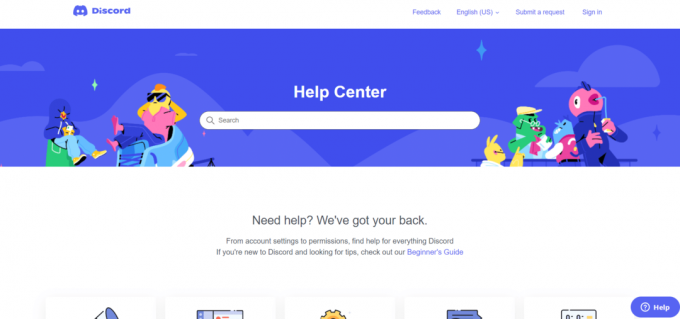
Sprawdź, czy możesz naprawić Discord, który nie przesyła teraz obrazów na Androida.
Dodatkowa metoda: Wypróbuj wersję internetową Discord
Internetowa wersja Discord to świetne źródło informacji o rozwiązywaniu problemów z Discord, w tym o braku możliwości przesyłania obrazów w aplikacji mobilnej. Może pomóc Ci zidentyfikować potencjalne konflikty lub problemy z systemem operacyjnym urządzenia lub samą aplikacją. Ponadto internetowa wersja Discord może dostarczyć bardziej szczegółowych informacji na temat rozwiązania problemu.
Zalecana:
- Jak odblokować obiektyw Butterfly na Snapchacie
- Jak odświeżyć Facebooka
- 9 sposobów na naprawienie niezgody, która utknęła na szarym ekranie
- 13 poprawek opóźnień w rozmowach wideo Discord na urządzeniach mobilnych
Mamy nadzieję, że ten przewodnik był pomocny i że nauczyłeś się naprawiać Discord nie przesyła zdjęć mobilnych na Twoim urządzeniu. Zachęcamy do kontaktu z nami w sprawie pytań i sugestii za pośrednictwem sekcji komentarzy poniżej. Daj nam znać, jaki temat chcesz, abyśmy zgłębili w następnej kolejności.
Elon jest pisarzem technicznym w TechCult. Od około 6 lat pisze poradniki i porusza wiele tematów. Uwielbia omawiać tematy związane z systemem Windows, Androidem oraz najnowszymi sztuczkami i wskazówkami.